小米路由器怎么安装工具(如何装小米路由器设置)
一、小米路由器怎么安装工具
方法/步骤
首先接通小米路由器电源,将宽带线路与小米路由器蓝色“Internet接口”或“WLAN”接口相连,然后利用网线将小米路由器黑色LAN口与电脑网卡相连就可以啦。
接下来打开浏览器,输入“www.miwifi.com”或“192.168.31.1”打开小米路由器管理界面,然后输入“管理密码”进行登陆操作。
3
当然如果电脑端安装有无线网卡,我们也可以通过连接含有“Xiaomi”的热点来通过无线方式连接小米路由器。
4
登陆操作完成后,切换至“路由设置”选项卡,点击“外网设置”项进入,然后输入网络运营商所提供的账户信息以便完成网络接入设置。
5
然后我们就可以对小米路由器进行随心所欲的设置操作啦。
比如切换至“路由设置”->“关机&重启”项,就可以对小米路由器执行关机或重启操作
二、如何装小米路由器设置
小米路由器设置步骤:
1、必须将小米路由器和将光猫的WAN口连接,然后用网线连接电脑和小米路由器的LAN口;
2、启动电脑,打开浏览器,输入192.168.31.1(所有型号应该都通用,或者在说明书看下型号专用),“回车”之后在出现的对话框中点击“同意、继续”;
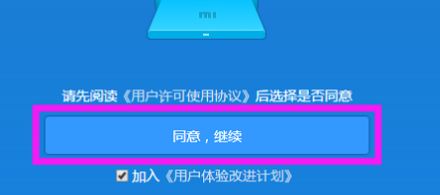
3、填写宽带账号和密码,不清楚就打电话问宽带运营商客服;
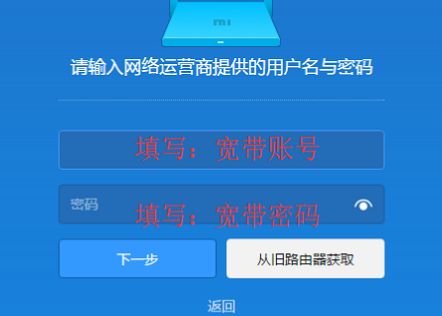
4、设置WiFi的名称和密码,自己熟悉的密码,或者用笔记录一下;
5、管理密码可以自定义,或者直接勾选“与WiFi密码相同”,建议勾选,比较方便一下,点击“配置完成”;
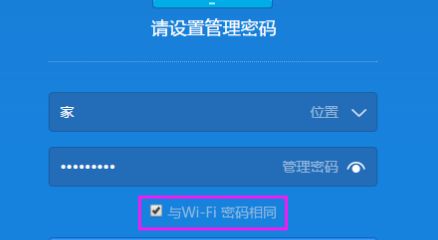
6、等待路由器初始化设置,完成后就可以搜索连接WiFi网络了。
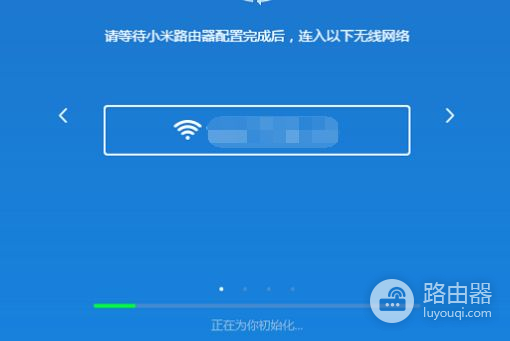
三、小米路由器3怎么安装
1、插上电源线,插上网线。
上电以后,网线正常会亮黄灯。
2、展开翅膀,准备配置。
小米路由器3简介:
小米路由器3是小米公司推出的第三代路由器,采用4根天线设计,售价为149元。
外观来看,小米路由器3采用极简超薄设计,正面只能看到小米Logo和一枚指示灯,背部4根天线可平放可树立,支持至少90
旋转。
小米路由器3采用了极简的白色超薄外观设计,厚度仅为23.5毫米,长宽也不过195×131毫米,天线竖起后则是177.3毫米。
路由器底部有411个散热孔,后端有3个散热开口,形成自然风道。
不过受制于体积,接口有点少,仅提供一个百兆WAN口、两个百兆LAN口、一个USB
2.0接口,另外还有一个红蓝黄散热LED指示灯。
内部采用联发科MT7620A处理器,MIPS24KEc架构核心,频率580MHz,搭配128MB
DDR2内存、128MB
SLC高速闪存。
外置4根全向多振子高增益天线,其中两根支持2.4GHz,最大增益5dBi,另外两根支持5GHz,最大增益6dBi,号称支持最多126台设备。
无线规格支持双频段802.11ac、2x2双发双收,2.4、5GHz频段最大速率分别为300Mbps、867Mbps,但不支持波束成形。
操作系统是基于OpenWRT深度定制的MiWiFi,提供Root权限、原生toolchain和SDK,支持支持迅雷、搜狗等插件,安全方面支持防蹭网/防破解/防劫持/防病毒/防欺诈/防泄露/防恶意网站。














